
前两天和朋友在线过了自己的三十岁生日,其中我觉得非常有意义的一个环节就是多人合影。因为大家没有办法面对面的见面,所以可能会潜意识的觉得没有办法留下合影。但是三十岁这么重要的生日,怎么可以没有合影呢?!所以我想到了让大家一起在视频里摆出爱心的pose❤️,然后截屏后再进行一些后期的修改。听起来和实际操作起来好像都会有一些难度,但是只要和大家调节好就可以很顺利的完成。这里给大家分享一些小小心得,希望大家在疫情期间和朋友云派对的时候也不要错过了这些珍贵的瞬间💗
(封面图片来自网络)

派对会议软件:Zoom
我这次用的是Zoom办的派对。Zoom和其他网络会议软件来说还是有一些优越性的。首先是大家都会使用,我不需要再去教大家怎么进入,大家在家工作很多都已经会使用了。 相对与Microsoft Teams这一类的软件来说,虽然Zoom的安全性一直被质疑,但是因为是私人会议,所以风险还是相对较小。我平时给学生上网课用的是Teams,第一节课通常都会有各种进入不了的硬件问题。
其次,Zoom有一个很大的有点,那就是它有一个叫Gallery View的模式,它可以把所有用户的头像例如九宫格那样依次排开,Microsoft Teams就没有这个功能。所以Gallery View这个功能是我们拍合影的第一步。如果别的会议软件有类似功能的话大家也可以尝试。
如何进行拍摄
1. 需要告诉大家各自的位置
在实际操作中,我发现即使所有人都进入了Gallery View的情况下,每个人在自己屏幕上看到对方的位置和先后顺序都不一样。所以需要Host给自己看到的Gallery View照一张相,告诉你的朋友们。让他们知道自己上下左右都是谁,这样大家至少可以对照着照片知道自己的手应该放在哪个位置。然后因为大家看不清自己是不是和前后左右的人的手势完美连接,所以需要Host来给大家一对一的进行位置的纠正。比如 “A某你的手可以竖起来一点吗?”“B某,你的手可以延伸到左下角吗?”逐步教大家完善手势。

2. 拍摄
等到大家都知道自己应该怎么摆放的时候,那就可以进行拍摄了。所以这时候Host需要请你的家人进行拍摄。我Zoom全程录像了,所以后期用iMovie进行了画面截取,同时也让爸爸对着我的电视机拍了照片。两手准备,但是你会发现,对着电视机拍的照片会有角度倾斜,所以不是那么完美。而且即使纠正了每个人的手势以后,爱心的完整程度大概也就是在70%左右。没有办法所有人的位置达到理想状态。没有强迫症的小伙伴其实做到这里就可以了~如果有时间的话,我们就可以继续进行后期修图了,请见下一步(虽然不完美,但是依旧感谢小伙伴们的全程配合,我们大约花了5分钟就搞定了,我以为会需要十几分钟……)

3. 修正拍摄结果
这部分大家可以根据自己情况选择手机软件或者电脑Photoshop来完成,效果没有差别。
我这里先简单说一下iMovie里怎么截取自己想要的照片。打开iMovie➡️导入视频➡️针脚停放在你想要截取的那一秒的视频上➡️点击右上方分享按钮➡️选择Image形式,这样就可以保存下来视频中的照片了!这种方式像素也会比较高,对后期做图比较有帮助~下面我把两种手机p图的方法我教一下大家。
这里有一个Bug,就是我发现Zoom录像后的视频,大家的位置是一行四个人,但是实际我直播的时候,看到的是一行三个人,请见上图。所以通过iMovie截图的话,就会位置乱掉。例如这样

a. 美图秀秀
第一步:在iPhone的手机Photo中找到你要的图像➡️然后选择左下角的分享图标➡️选择Duplicate➡️有几个好朋友在中就要duplicate几份。

第二步:选择一张照片,点击edit➡️把它截取成只有一个小伙伴的头像➡️把所有刚才duplicate的照片都截取成不同小伙伴的头像。

第三步:打开美图秀秀:选择Photo Collage功能➡️选中所有小伙伴的头像照片➡️选择Free拼图模式➡️这时候就可以愉快滴调整每个人的位置了➡️选择保存导出即可。

b. Photoshop修图
第一步:在Photoshop软件里打开照片,你可以使用视频的截图,也可以使用手机直接拍摄的照片。
第二步:同时在photoshop里再新建一个画布,什么尺寸都可以,建议使用12*12,或者Letter Size 8.5*11.
第三步:将步骤一中的图使用Crop功能,先截取出某一个小伙伴的头像,然后把它拖拽到步骤二新建的画布中。


第四步:将被Crop过的照片,进行步骤撤销,然后恢复成被Crop之前的样子,再次进行第二个小伙伴头像的截取,然后重复步骤三。这样知道所有的小伙伴头像都在第二步的画布中。
第五步:最后,针对新建的画布,每个小伙伴的头像现在都是一个独立的图层,可以进行位置的排序。你可以将本身连接不完美的地方,上下左右移动,让他们都接起来。
第六步:有兴趣的,还可以换成不一样的背景。这样就完成了!
结语:不知道小伙伴们都能够掌握这个技能了吗?看起来有点长有点复杂,但是这不能阻挡我们一起合影!如果有问题就给我留言哟~喜欢我的文章和晒货也不要忘记给我点赞👍+关注哟~谢谢大家!
君君提示:你也可以写原创长文章,点此查看详情 >>
本文著作权归作者本人和北美省钱快报共同所有,未经许可不得转载。长文章仅代表作者看法,如有更多内容分享或是对文中观点有不同见解,省钱快报欢迎您的投稿。






















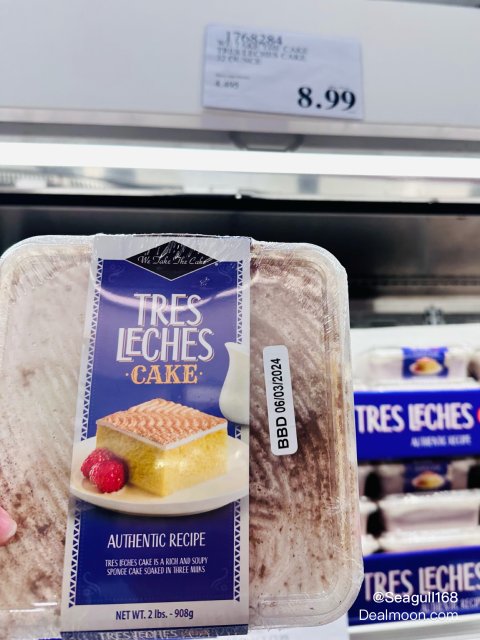

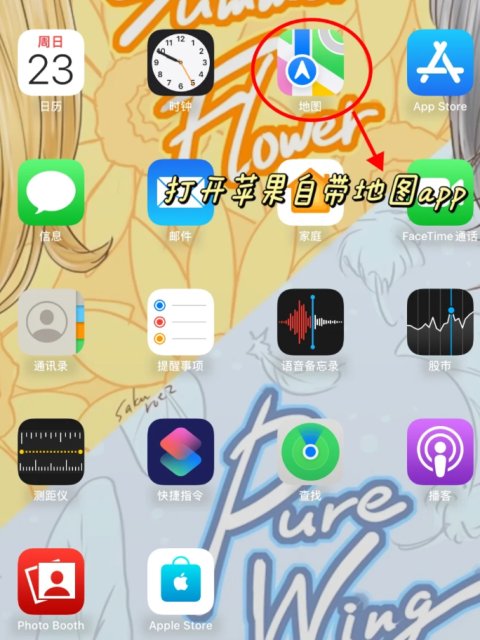


最新评论 2
:玩的好嗨啊😁真好
:👍🏻👍🏻